Über diese Bedrohung
EFast Browser ist ein trügerisch Browser gemacht auszusehen wie Google Chrome um ahnungslose Nutzer zu täuschen. Es basiert auf Googles open Source-Projekt Chromium und die Entwickler hinter dieser besonderen Bedrohung entwickelt, ihren Browser als Google Chrome erscheinen, so dass Benutzer nicht alarmiert werden würde, wenn einige seltsame Browser ihre standardmäßig eingestellt ist. 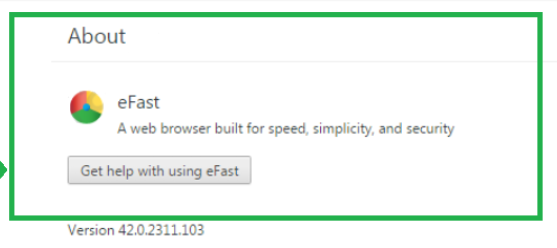
Sie gilt als ein Adware-Programm sein, da es unzählige Anzahl von Inseraten in den Browser, um Umsatz zu machen eingefügt wird. Adware ist in der Regel eher harmlos, aber es möglicherweise Benutzer auf schädliche Inhalte verfügbar machen und, die zu einer schweren Infektion führen. Da dies nur eine Nachahmung des legitimen Google Chrome Browsers ist, gewinnen Sie nichts dadurch, dass diese Bedrohung zu bleiben. Löschen Sie EFast Browser. Und stellen Sie sicher, dass Sie darauf achten, wie Sie kostenlose Programme zu installieren, denn die Chancen stehen gut, diese Bedrohung war beigefügt sind Freeware, Sie nur nicht bemerkt.
Wie würde man diese Bedrohung zu erhalten?
Diese Art von Programmen verwenden in der Regel die Bündelung Verfahren um Computer einzugeben. Niemand würde sie sonst zu installieren. Sie sind Freeware als zusätzliche Angebote an, aber Sie müssen nicht, sie zu installieren. Allerdings sollen sie automatisch zu installieren, um die Installation zu verhindern, musst du sie manuell deaktivieren. Dies kann in Advanced oder benutzerdefinierte Einstellungen des Setup-Vorgangs. Sobald Sie auf diese Einstellungen zugreifen Sie werden sehen, dass alle Angebote hinzugefügt und erhalten die Chance, alle davon zu deaktivieren. Es wird empfohlen, alle Kästchen deaktivieren.
Warum deinstallieren EFast Browser?
Dieser Browser sieht identisch mit Google Chrome und es wurde mit Absicht getan. Nach der Installation, es wird selbst als Ihren Standardbrowser festlegen und wenn Sie ein Google Chrome Benutzer zunächst, Sie könnte nicht einmal den Unterschied bemerken. Der einzige wesentliche Unterschied ist die Werbung. Sie sehen viele Anzeigen auf alle Seiten, die Sie besuchen, die völlig legitimen. Und Sie werden mit ihm als Standard-Browser fest werden, bis Sie EFast Browser, die wir empfehlen Ihnen sofort zu entfernen. Der Browser möglicherweise häufiger abstürzt könnte und Ihrem Computer viel langsamer wegen der Werbung aber solange Sie weg von ihnen bleiben, Sie sollten in Ordnung sein. Ignorieren Sie die Bedrohung nicht, denn nicht alle diese anzeigen sicher sein wird. Einige könnten in der Lage, Sie schädlichen Inhalten ausgesetzt sein und Sie könnten am Ende mit Malware auf Ihrem System. Und es ist nur eine Imitation, keinen Grund, warum Sie nicht EFast Browser gelöscht werden soll.
EFast Browser entfernen
Sie sollten EFast Browser manuell ganz einfach deinstalliert werden und Anweisungen zu helfen, erhalten unter diesem Artikel. Jedoch wenn Sie sich zu kämpfen, Anti-Spyware-Software zu beschäftigen und habe es EFast Browser Entfernung für Sie kümmern. Unabhängig davon, welche Methode Sie sich entscheiden, sorgen dafür, dass Sie EFast Browser vollständig zu entfernen und keine Reste bleiben.
Offers
Download Removal-Toolto scan for EFast BrowserUse our recommended removal tool to scan for EFast Browser. Trial version of provides detection of computer threats like EFast Browser and assists in its removal for FREE. You can delete detected registry entries, files and processes yourself or purchase a full version.
More information about SpyWarrior and Uninstall Instructions. Please review SpyWarrior EULA and Privacy Policy. SpyWarrior scanner is free. If it detects a malware, purchase its full version to remove it.

WiperSoft Details überprüfen WiperSoft ist ein Sicherheitstool, die bietet Sicherheit vor potenziellen Bedrohungen in Echtzeit. Heute, viele Benutzer neigen dazu, kostenlose Software aus dem Intern ...
Herunterladen|mehr


Ist MacKeeper ein Virus?MacKeeper ist kein Virus, noch ist es ein Betrug. Zwar gibt es verschiedene Meinungen über das Programm im Internet, eine Menge Leute, die das Programm so notorisch hassen hab ...
Herunterladen|mehr


Während die Schöpfer von MalwareBytes Anti-Malware nicht in diesem Geschäft für lange Zeit wurden, bilden sie dafür mit ihren begeisterten Ansatz. Statistik von solchen Websites wie CNET zeigt, d ...
Herunterladen|mehr
Quick Menu
Schritt 1. Deinstallieren Sie EFast Browser und verwandte Programme.
Entfernen EFast Browser von Windows 8
Rechtsklicken Sie auf den Hintergrund des Metro-UI-Menüs und wählen sie Alle Apps. Klicken Sie im Apps-Menü auf Systemsteuerung und gehen Sie zu Programm deinstallieren. Gehen Sie zum Programm, das Sie löschen wollen, rechtsklicken Sie darauf und wählen Sie deinstallieren.


EFast Browser von Windows 7 deinstallieren
Klicken Sie auf Start → Control Panel → Programs and Features → Uninstall a program.


Löschen EFast Browser von Windows XP
Klicken Sie auf Start → Settings → Control Panel. Suchen Sie und klicken Sie auf → Add or Remove Programs.


Entfernen EFast Browser von Mac OS X
Klicken Sie auf Go Button oben links des Bildschirms und wählen Sie Anwendungen. Wählen Sie Ordner "Programme" und suchen Sie nach EFast Browser oder jede andere verdächtige Software. Jetzt der rechten Maustaste auf jeden dieser Einträge und wählen Sie verschieben in den Papierkorb verschoben, dann rechts klicken Sie auf das Papierkorb-Symbol und wählen Sie "Papierkorb leeren".


Schritt 2. EFast Browser aus Ihrem Browser löschen
Beenden Sie die unerwünschten Erweiterungen für Internet Explorer
- Öffnen Sie IE, tippen Sie gleichzeitig auf Alt+T und wählen Sie dann Add-ons verwalten.


- Wählen Sie Toolleisten und Erweiterungen (im Menü links). Deaktivieren Sie die unerwünschte Erweiterung und wählen Sie dann Suchanbieter.


- Fügen Sie einen neuen hinzu und Entfernen Sie den unerwünschten Suchanbieter. Klicken Sie auf Schließen. Drücken Sie Alt+T und wählen Sie Internetoptionen. Klicken Sie auf die Registerkarte Allgemein, ändern/entfernen Sie die Startseiten-URL und klicken Sie auf OK.
Internet Explorer-Startseite zu ändern, wenn es durch Virus geändert wurde:
- Drücken Sie Alt+T und wählen Sie Internetoptionen .


- Klicken Sie auf die Registerkarte Allgemein, ändern/entfernen Sie die Startseiten-URL und klicken Sie auf OK.


Ihren Browser zurücksetzen
- Drücken Sie Alt+T. Wählen Sie Internetoptionen.


- Öffnen Sie die Registerkarte Erweitert. Klicken Sie auf Zurücksetzen.


- Kreuzen Sie das Kästchen an. Klicken Sie auf Zurücksetzen.


- Klicken Sie auf Schließen.


- Würden Sie nicht in der Lage, Ihren Browser zurücksetzen, beschäftigen Sie eine seriöse Anti-Malware und Scannen Sie Ihren gesamten Computer mit ihm.
Löschen EFast Browser von Google Chrome
- Öffnen Sie Chrome, tippen Sie gleichzeitig auf Alt+F und klicken Sie dann auf Einstellungen.


- Wählen Sie die Erweiterungen.


- Beseitigen Sie die Verdächtigen Erweiterungen aus der Liste durch Klicken auf den Papierkorb neben ihnen.


- Wenn Sie unsicher sind, welche Erweiterungen zu entfernen sind, können Sie diese vorübergehend deaktivieren.


Google Chrome Startseite und die Standard-Suchmaschine zurückgesetzt, wenn es Straßenräuber durch Virus war
- Öffnen Sie Chrome, tippen Sie gleichzeitig auf Alt+F und klicken Sie dann auf Einstellungen.


- Gehen Sie zu Beim Start, markieren Sie Eine bestimmte Seite oder mehrere Seiten öffnen und klicken Sie auf Seiten einstellen.


- Finden Sie die URL des unerwünschten Suchwerkzeugs, ändern/entfernen Sie sie und klicken Sie auf OK.


- Klicken Sie unter Suche auf Suchmaschinen verwalten. Wählen (oder fügen Sie hinzu und wählen) Sie eine neue Standard-Suchmaschine und klicken Sie auf Als Standard einstellen. Finden Sie die URL des Suchwerkzeuges, das Sie entfernen möchten und klicken Sie auf X. Klicken Sie dann auf Fertig.




Ihren Browser zurücksetzen
- Wenn der Browser immer noch nicht die Art und Weise, die Sie bevorzugen funktioniert, können Sie dessen Einstellungen zurücksetzen.
- Drücken Sie Alt+F.


- Drücken Sie die Reset-Taste am Ende der Seite.


- Reset-Taste noch einmal tippen Sie im Bestätigungsfeld.


- Wenn Sie die Einstellungen nicht zurücksetzen können, kaufen Sie eine legitime Anti-Malware und Scannen Sie Ihren PC.
EFast Browser aus Mozilla Firefox entfernen
- Tippen Sie gleichzeitig auf Strg+Shift+A, um den Add-ons-Manager in einer neuen Registerkarte zu öffnen.


- Klicken Sie auf Erweiterungen, finden Sie das unerwünschte Plugin und klicken Sie auf Entfernen oder Deaktivieren.


Ändern Sie Mozilla Firefox Homepage, wenn es durch Virus geändert wurde:
- Öffnen Sie Firefox, tippen Sie gleichzeitig auf Alt+T und wählen Sie Optionen.


- Klicken Sie auf die Registerkarte Allgemein, ändern/entfernen Sie die Startseiten-URL und klicken Sie auf OK.


- Drücken Sie OK, um diese Änderungen zu speichern.
Ihren Browser zurücksetzen
- Drücken Sie Alt+H.


- Klicken Sie auf Informationen zur Fehlerbehebung.


- Klicken Sie auf Firefox zurücksetzen - > Firefox zurücksetzen.


- Klicken Sie auf Beenden.


- Wenn Sie Mozilla Firefox zurücksetzen können, Scannen Sie Ihren gesamten Computer mit einer vertrauenswürdigen Anti-Malware.
Deinstallieren EFast Browser von Safari (Mac OS X)
- Menü aufzurufen.
- Wählen Sie "Einstellungen".


- Gehen Sie zur Registerkarte Erweiterungen.


- Tippen Sie auf die Schaltfläche deinstallieren neben den unerwünschten EFast Browser und alle anderen unbekannten Einträge auch loswerden. Wenn Sie unsicher sind, ob die Erweiterung zuverlässig ist oder nicht, einfach deaktivieren Sie das Kontrollkästchen, um es vorübergehend zu deaktivieren.
- Starten Sie Safari.
Ihren Browser zurücksetzen
- Tippen Sie auf Menü und wählen Sie "Safari zurücksetzen".


- Wählen Sie die gewünschten Optionen zurücksetzen (oft alle von ihnen sind vorausgewählt) und drücken Sie Reset.


- Wenn Sie den Browser nicht zurücksetzen können, Scannen Sie Ihren gesamten PC mit einer authentischen Malware-Entfernung-Software.
Site Disclaimer
2-remove-virus.com is not sponsored, owned, affiliated, or linked to malware developers or distributors that are referenced in this article. The article does not promote or endorse any type of malware. We aim at providing useful information that will help computer users to detect and eliminate the unwanted malicious programs from their computers. This can be done manually by following the instructions presented in the article or automatically by implementing the suggested anti-malware tools.
The article is only meant to be used for educational purposes. If you follow the instructions given in the article, you agree to be contracted by the disclaimer. We do not guarantee that the artcile will present you with a solution that removes the malign threats completely. Malware changes constantly, which is why, in some cases, it may be difficult to clean the computer fully by using only the manual removal instructions.
